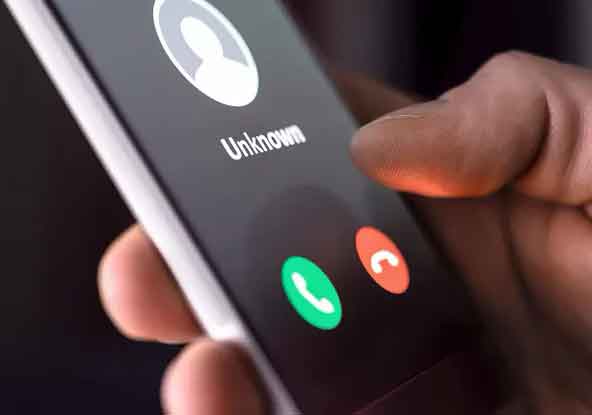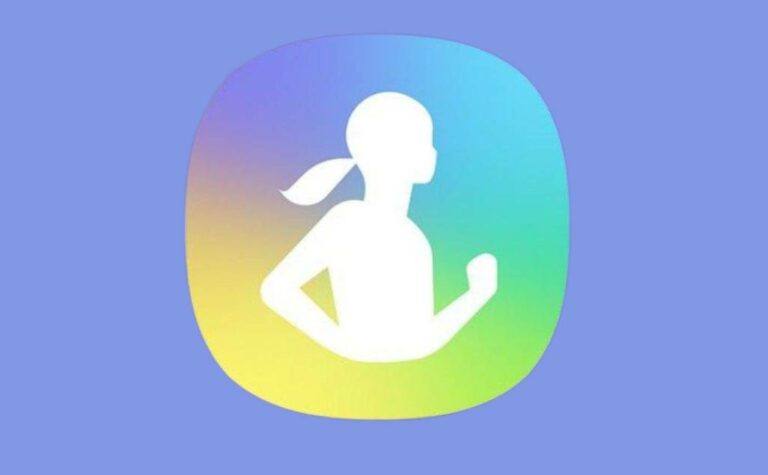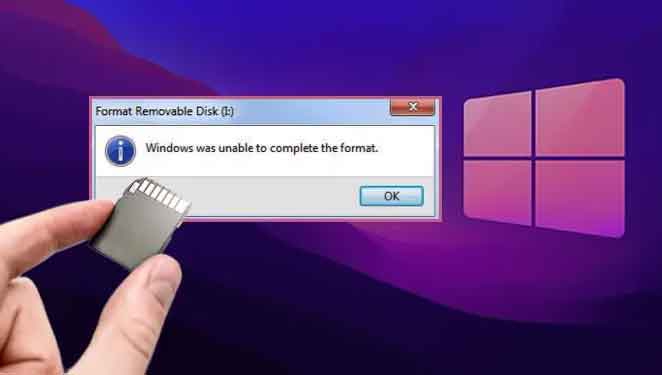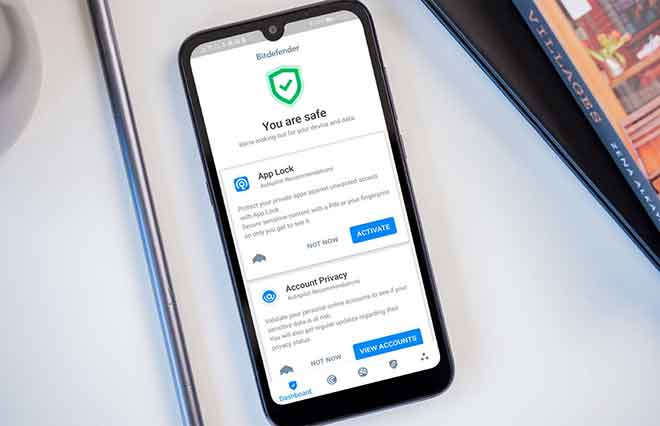Как удалить аккаунт из Google Фото

Хотя технологии облегчают нашу жизнь, они часто действуют нам на нервы. Это верно, когда речь идет о наших личных вещах, например, фотографиях. Такое интересное, но запутанное приложение Фото Google. Здесь мы расскажем, как отключить свою учетную запись от Google Фото на iPhone и Android. Многие пользователи при первом использовании приложения Фото Google, удивлены, увидев в приложении свою галерею или изображения из Фотопленки.
Поскольку Google Фото известен тем, что сохраняет изображения в облаке, само собой разумеется, что люди могут опасаться, что их фотографии теперь будут видны в Интернете. Хуже того, если вы ранее добавляли изображения в Google Фото из Интернета или из самого приложения, они автоматически появятся на вашем телефоне. По той же причине люди могут захотеть отключить от него свою учетную запись Google. Чтобы удалить учетную запись, вы должны понимать, как работает Google Фото. Итак, давайте начнем с объяснения этого вам, а затем расскажем, как удалить учетную запись из Google Фото.
Как работает Google Фото
Google Фото выполняет три основные функции. Во-первых, он действует как приложение-галерея на телефонах, планшетах и iPad. Тогда любые фотографии, доступные на вашем устройстве, будут показаны в приложении Google Фото. Как и в любом другом приложении-галерее, вы можете управлять своими фотографиями и редактировать их в автономном режиме.
Однако в некоторых отношениях оно отличается от обычных приложений-галерей. Во-первых, Google Фото позволяет хранить ваши фотографии в облаке. Эта функция работает, если вы включили функцию резервного копирования в настройках Google Фото. Учетная запись Google необходима для резервного копирования ваших данных. Поэтому, если он не включен, Google Фото действует только как приложение-галерея. После включения все фотографии, доступные на вашем телефоне, будут синхронизированы с вашей учетной записью Google.
Совет: Google Фото разделяет доступную квоту хранилища 15 ГБ с другими приложениями Google, но если вы используете настройку высокого качества вместо исходного качества, вы можете загружать неограниченное количество изображений.
Наконец, он постоянно синхронизирует ваши фотографии между различными подключенными устройствами. Это означает, что любое изображение или видео, доступное в облаке Google Фото, будет автоматически синхронизироваться с вашим телефоном как на Android, так и на iOS.
Как работают аккаунты в Google Фото
Во-первых, Google Фото работает только с аккаунтами Google. Однако вы также можете использовать его без учетной записи – подробнее об этом ниже.
Когда вы впервые запустите приложение на своем телефоне, вы заметите, что ваша учетная запись Google автоматически появляется в Google Фото. Это происходит, если вы используете учетную запись Google на своем устройстве. Теперь, если у вас несколько учетных записей Google, все они будут перечислены в приложении «Фото». И вы не вошли ни в одну учетную запись Google, вам будет предложено войти в систему. Вы можете сделать это или пропустить.
Теперь вам может быть интересно, загружаются ли ваши изображения во все ваши учетные записи в Google Фото. Ответ – нет. Изображения, которые вы видите в Google Фото, доступны только на вашем телефоне. Приложение спросит вас, хотите ли вы включить функцию резервного копирования.
Если вы хотите включить его, вам нужно будет выбрать учетную запись Google. После включения изображения будут загружаться только в эту учетную запись. Однако, как упоминалось выше, любые фотографии, уже доступные в вашем аккаунте Google Фото, будут отображаться в приложении Google Фото. Вам нужно будет сменить учетную запись для просмотра этих изображений.
Как отключить Google Фото
Теперь мы подошли к главному вопросу: как удалить аккаунт из Google Фото.
Ответ на этот вопрос сложен. Сначала вы должны спросить себя, почему вы хотите это сделать.
Случай 1. Прекратите загружать фотографии в Google
Если вы беспокоитесь о загрузке ваших фотографий в облако, как описано выше, это произойдет только в том случае, если вы включили настройку резервного копирования. И если вы это сделали, вы можете отключить настройку, не выходя из приложения. Следовательно, новые фотографии не будут сохраняться в облаке. А существующие фото останутся нетронутыми.
Вот шаги:
Шаг 1. Откройте приложение Google Фото и нажмите на значок с тремя полосами вверху. Выберите “Настройки”.
Шаг 2. Нажмите «Резервное копирование и синхронизация» и выключите переключатель рядом с «Резервное копирование и синхронизация».
Случай 2. Закройте Google Фото
Если вам не нравится онлайн-фактор Google Фото, вы можете отключиться от него. Однако, если у вас есть несколько учетных записей Google на вашем телефоне, вы не можете выйти из одной учетной записи в Фото и оставить остальные подключенными. Вы выйдете из всех учетных записей. И когда вы это сделаете, изображения перестанут загружаться в Google, если эта функция была включена, и синхронизированные фотографии будут удалены с вашего телефона, но не из Google Фото.
Вот как выйти из Google Фото на Android.
Примечание. Эта функция недоступна на iPhone и iPad.
Шаг 1. В приложении Google Фото коснитесь значка с тремя полосами в верхнем левом углу.
Шаг 2: Нажмите маленькую стрелку вниз рядом со своим именем. Затем коснитесь параметра «Использовать без учетной записи».
Приложение Google Фото теперь будет работать как полноценная офлайн-галерея. Вам также следует попробовать более легкую автономную версию приложения Google Фото, известную как Галерея Go.
Случай 3: полностью удалить учетную запись Google
Примечание. Используйте этот метод для выхода из Google Фото на iPhone и Android.
Во втором случае вы по-прежнему будете видеть учетные записи Google, перечисленные в приложении Google Фото. Вы можете нажать на любую учетную запись, чтобы начать ее использовать.
Однако, если вы хотите удалить учетную запись Google из приложения Google Фото, вам нужно будет удалить ее с самого телефона. Сделав это, вы также выйдете из других приложений Google, таких как Gmail, YouTube, Диск, Календарь. Вы также потеряете все синхронизированные данные на телефоне, такие как контакты, файлы в других приложениях, таких как Google Диск.
Примечание: данные будут удалены только с телефона. Он не будет удален Google.
Шаги одинаковы как для Android, так и для iOS.
Шаг 1. Откройте приложение Google Фото. Коснитесь значка с тремя полосами вверху. Затем нажмите на маленькую стрелку вниз рядом с вашим электронным письмом.
Шаг 2: Выберите Управление учетными записями на этом устройстве.
Шаг 3. На iPhone нажмите кнопку «Удалить с этого устройства» под вашей учетной записью Google.
На Android коснитесь учетной записи Google, а затем нажмите кнопку Удалить учетную запись на следующем экране.
Примечание. Удаление учетной записи Google приведет к удалению всех ее данных с вашего телефона, как упоминалось выше.
Случай 4: переключение между несколькими учетными записями
Если вы хотите сделать резервную копию своих фотографий в другой учетной записи Google, вам необходимо отключить резервное копирование в первой учетной записи и включить ее во второй. Вот как действовать.
Шаг 1. Перейдите в настройки приложения Google Фото с помощью значка с тремя полосами вверху.
Шаг 2. Нажмите «Резервное копирование и синхронизация». Google Фото покажет вам адрес электронной почты, на который загружены фотографии.
Шаг 3. Выключите переключатель рядом с «Автозагрузкой и синхронизацией».
Шаг 4: Вернитесь на главный экран приложения и нажмите на значок с тремя полосами. Если учетная запись Google подключена, коснитесь ее, в противном случае коснитесь «Добавить другую учетную запись».
Шаг 5: После входа в новую учетную запись снова нажмите значок с тремя полосами. Затем выберите «Настройки».
Шаг 6: Нажмите «Резервное копирование и синхронизация». Включите переключатель рядом с Резервное копирование и синхронизация. Фотографии будут загружены в новую учетную запись.
Случай 5. Выйдите из Google Фото с других устройств
Наконец, если вы вошли в свою учетную запись Google на чужом телефоне и забыли выйти, ваши синхронизированные фотографии появятся в их приложении Google Фото, если они поменяют учетную запись. Однако не волнуйтесь. Вы можете выйти из Google Фото удаленно. Для этого вам нужно будет отключить свою учетную запись Google от устройства.
Таким образом, телефон вашего друга потеряет доступ к вашей учетной записи Google Фото. Однако это также означает, что вы также выйдете из других приложений на этом устройстве, таких как Контакты, Календарь, Диск, YouTube и т. Д.
Для этого выполните шаги, указанные ниже. Они работают на всех устройствах, таких как Android, iPhone и настольные ПК.
Шаг 1. Откройте Ссылка на активность устройства Google на вашем устройстве. Вам будет предложено войти в свою учетную запись Google. Используйте ту же учетную запись, с которой вы хотите выйти, на другом устройстве.
Шаг 2: Все подключенные устройства будут перечислены. Щелкните устройство, которое хотите отключить.
Шаг 3: Нажмите «Выйти».
Совет: вы также можете изменить свой пароль Google, чтобы выйти из всех устройств.
Выходить из системы безопасно
Да. При выходе из приложения Google Фото на телефоне данные резервной копии не удаляются. Изображения и видео по-прежнему будут доступны в Google Фото. Вы можете просмотреть его, посетив photos.google.com в Интернете.Кроме того, если вы снова войдете в приложение “Фото”, данные снова появятся.